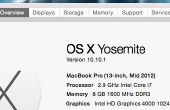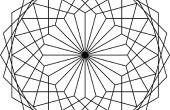Étape 5: Autres conseils





rompre la continuité de l’outil plume. Lorsque cela se produit, il suffit de cliquer sur le dernier point d’ancrage
vous l’avez laissé sur. Notez qu'une petite barre oblique apparaît au bas de votre curseur. Cela indique
que lorsque vous cliquez sur l’outil plume reprendra à ce point d’ancrage et tous les autres clique sur volonté
entraîner des lignes connectées. (Avoir des repères commentés allumé [sous l’onglet Affichage ou le raccourci Ctrl + U]
aidera également en affichant les mots d’ancrage et la poignée lorsque vous placez votre curseur au cours de ces
points) ce clic doit être traité comme le premier point d’ancrage, cliquez et faites glisser pour créer une poignée.
Lorsque vous re-joindre un tracé existant, un simple clic gardera la poignée sur le côté de l’existant
chemin d’accès, mais pas de l’autre côté.
Une autre chose à noter, est quand vous allez pour finir un objet et connecter les deux derniers points d’ancrage font
que vous voyez un petit cercle sautent vers le haut à côté de votre curseur. Cela indique que le prochain clic sera
remplir l’objet sans trous.
Parfois, il est important de zoomer sur les zones (maintenez la touche Alt et utiliser une souris molette pour facilement
effectuer un zoom avant sur où se trouve le curseur sans perdre la continuité de l’outil plume).
Une fois agrandie, il faut aussi déplacer votre fenêtre pour voir où vous effectuez le suivi.
Il y a deux bonnes options (que je sache) pour ajuster votre vue tout en maintenant la continuité de l’outil plume.
Tout d’abord est d’utiliser le navigateur (qui se trouve dans l’onglet de la fenêtre), et deuxièmement est la cale vers le bas
la barre d’espace pour utiliser l’outil main (encore une fois, cela fonctionne semblable à Ctrl et Alt astuces clés, où
l’outil Plume sera toujours actif après que vous relâchez la barre d’espace).